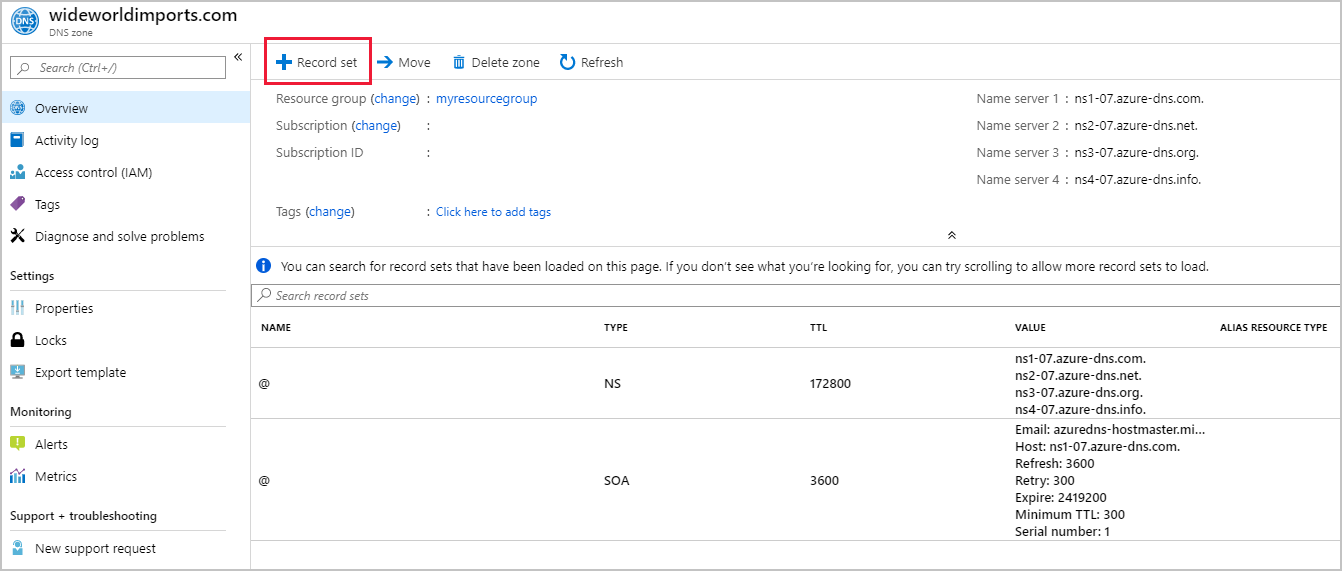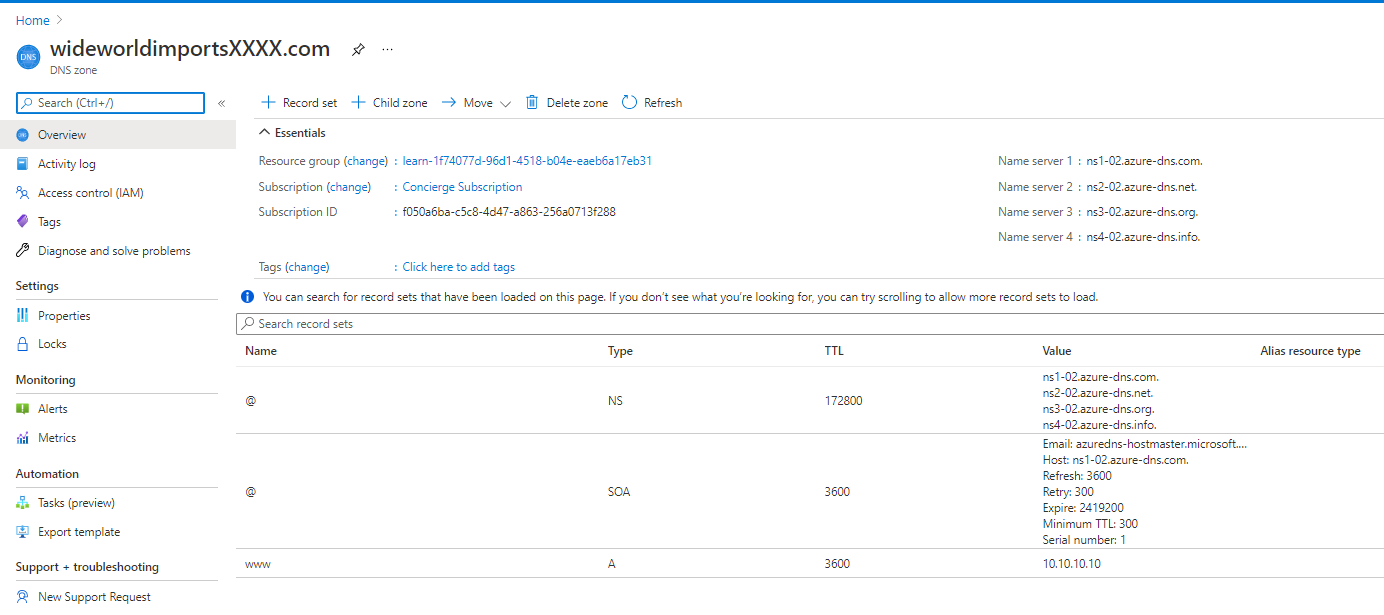練習 - 使用 Azure DNS 建立 DNS 區域和 A 記錄
在上一個單元中,我們描述了如何設定 wideworldimports.com 網域以指向裝載在 Azure DNS 上的 Azure。
在本單元中,您將會:
- 設定 Azure DNS 並建立公用 DNS 區域。
- 建立 A 記錄。
- 驗證 A 記錄解析成 IP 位址。
在 Azure DNS 中建立 DNS 區域
您需要先建立 DNS 區域,才能將 widewworldimports.com 網域裝載在伺服器上。 DNS 區域會保留所有與網域建立關聯的設定記錄。
建立 DNS 區域:
使用用於啟動沙箱的帳戶登入 Azure 入口網站。
在 Azure [首頁] 頁面的 [Azure 服務] 下,選取 [建立資源]。 [建立資源] 窗格隨即會顯示。
在 [搜尋服務和市集] 搜尋方塊中,搜尋並選取 Microsoft 的 [DNS 區域]。 [DNS 區域] 窗格隨即出現。
選取 [建立>DNS 區域]。
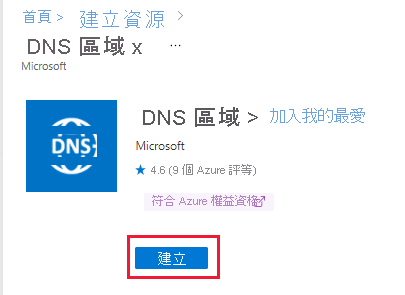
[建立 DNS 區域] 窗格隨即出現。
在 [基本] 索引標籤上,為每個設定輸入下列值。
設定 值 專案詳細資料 訂用帳戶 指引訂用帳戶 資源群組 從下拉式選單中,選取 [沙箱資源群組] [執行個體詳細資料] 名稱 這在沙箱中必須是唯一的名稱。 使用 wideworldimportsXXXX.com時,請以字母或數字取代 X。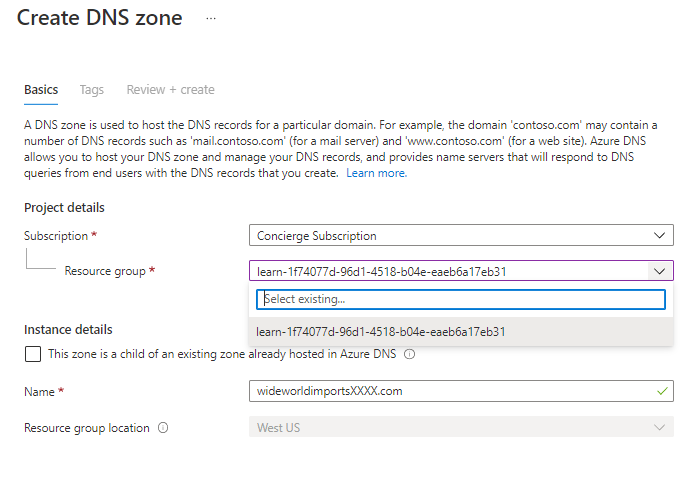
選取 [檢閱 + 建立]。
通過驗證之後,選取 [建立]。 建立 DNS 區域將會需要幾分鐘的時間。
當部署完成時,請選取 [前往資源]。 您的 [DNS 區域] 窗格隨即出現。
根據預設,NS 和 SOA 記錄集會自動建立,並在建立或刪除 DNS 區域時自動刪除。 NS 記錄集會定義 Azure DNS 命名空間,並包含四個 Azure DNS 記錄。 您會在更新註冊機構時使用這四個記錄。
SOA 記錄代表網域,且會在其他 DNS 伺服器搜尋網域時使用。
記下 NS 記錄值。 您在下一節中將需要用到。
建立 DNS 記錄
現在 DNS 區域已存在,您需要建立必要的記錄來支援網域。
要建立的主要記錄集是 A 記錄。 A 記錄集會用來將來自邏輯網域名稱的流量指向主控伺服器的 IP 位址。 A 記錄集可以有多筆記錄。 在記錄集中,網域名稱會保持不變,IP 位址則會不同。
在 wideworldimportsXXXX.com 之 [DNS 區域] 窗格的上方功能表列中,選取 [+ 記錄集]。
[新增記錄集] 窗格隨即出現。
針對每個設定輸入下列值。
設定 值 描述 Name www 所要解析成 IP 位址的主機名稱。 類型 A A 記錄是最常使用的。 若您正在使用 IPv6,請選取 [AAAA] 類型。 別名記錄集 No 這只能套用至 A、AAAA 和 CNAME 記錄類型。 TTL 1 存留期間,指定每部 DNS 伺服器在清除前快取解析的時間長度。 TTL 單位 小時 此值可以是秒、分鐘、小時、天或周。 在這裡,您要選取小時。 IP 位址 10.10.10.10 記錄名稱解析至的目標 IP 位址。 在真實世界案例中,您會輸入網頁伺服器的公用 IP 位址。 選取 [確定] 來將記錄新增到區域。
請注意,網頁伺服器可以設定一個以上的 IP 位址。 在該案例中,您會將所有相關聯的 IP 位址作為記錄新增至 A 記錄集。 在建立之後,您可以增加其他 IP 位址來更新記錄集。
驗證全域 Azure DNS
在真實案例中,在建立公用 DNS 區域後,您可以更新網域名稱註冊機構的 NS 記錄,將網域委派給 Azure。
雖然我們沒有已註冊的網域,但仍然可以使用 nslookup 工具來驗證 DNS 區域如預期般運作。
使用 nslookup 驗證設定
以下說明如何使用 nslookup 來驗證 DNS 區域設定。
使用 Cloud Shell 來執行下列命令。 將 DNS 區域名稱取代為您所建立的區域,並將
<name server address>取代成您在建立 DNS 區域後複製的其中一個 NS 值。nslookup www.wideworldimportsXXXX.com <name server address>命令類似如下所示:
nslookup www.wideworldimportsXXXX.com ns1-04.azure-dns.com您應該會看到主機名稱
www.wideworldimportsXXXX.com解析成 10.10.10.10。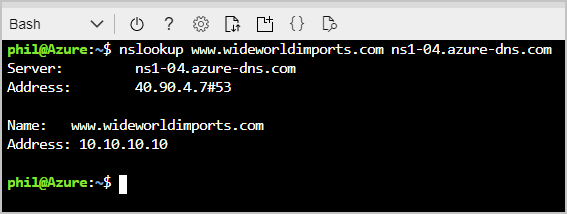
您已成功設定 DNS 區域並建立了 A 記錄。